Configuration de l’affichage de la ligne du temps et des paramètres de fonctionnement de l’écran [Accueil]
Vous pouvez configurer des paramètres tels que l’affichage ou non de la ligne du temps sur l’écran [Accueil] et les éléments que les utilisateurs généraux peuvent personnaliser sur l’écran [Accueil].
Afficher ou masquer la ligne de temps
Vous pouvez configurer l’affichage ou non de la ligne du temps (historique des réglages et tâches d’impression en attente de traitement) sur le côté droit de l’écran [Accueil].
* Pour plus de détails sur la ligne de temps, voir ce qui suit :
Utilisez le panneau de commande pour configurer les paramètres. Vous ne pouvez pas configurer les paramètres en utilisant l’interface distante depuis un ordinateur.
Des droits d’administrateur sont nécessaires.
Des droits d’administrateur sont nécessaires.
1
Connectez-vous à la machine en tant qu'administrateur. Connexion à la machine
2
Sur le panneau de commande, appuyez sur [ Menu] sur l’écran [Accueil], puis sélectionnez [Réglages de gestion d'accueil]. Écran [Accueil]
Menu] sur l’écran [Accueil], puis sélectionnez [Réglages de gestion d'accueil]. Écran [Accueil]
 Menu] sur l’écran [Accueil], puis sélectionnez [Réglages de gestion d'accueil]. Écran [Accueil]
Menu] sur l’écran [Accueil], puis sélectionnez [Réglages de gestion d'accueil]. Écran [Accueil]L'écran [Réglages de gestion d'accueil] s'affiche.
3
Configurez les paramètres permettant d’afficher la ligne de temps.
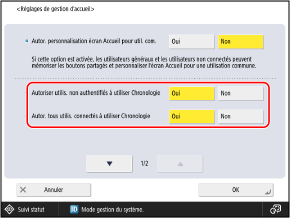
[Autoriser utilis. non authentifiés à utiliser Chronologie]
Configurez ce paramètre sur [Oui] pour afficher la ligne du temps commune aux utilisateurs non authentifiés lorsque les utilisateurs ne sont pas connectés à la machine ou sont des utilisateurs invités.
* Si le paramètre Démarrage rapide est désactivé et que la machine est ensuite mise hors tension, ou si le Démarrage rapide ne fonctionne pas, la ligne de temps commune aux utilisateurs non authentifiés ne sera pas affichée, quel que soit ce paramètre. [Réglages démarr. rapide à la mise ss tension]
[Autor. tous utilis. connectés à utiliser Chronologie]
Réglez ce paramètre sur [Oui] pour afficher la ligne du temps de chaque utilisateur lorsqu’il est connecté à la machine.
4
Appuyez sur [OK].
Les paramètres sont appliqués.
Configuration des opérations et des affichages d’écran autorisés pour les utilisateurs
Vous pouvez configurer des paramètres tels que les éléments que chaque utilisateur peut personnaliser sur l’écran [Accueil], et afficher ou non les fonctions et les boutons de réglage sur l’écran [Accueil].
Utilisez le panneau de commande pour configurer les paramètres. Vous ne pouvez pas configurer les paramètres en utilisant l’interface distante depuis un ordinateur.
Des droits d’administrateur sont nécessaires.
Des droits d’administrateur sont nécessaires.
1
Connectez-vous à la machine en tant qu'administrateur. Connexion à la machine
2
Sur le panneau de commande, appuyez sur [ Menu] sur l’écran [Accueil], puis sélectionnez [Réglages de gestion d'accueil]. Écran [Accueil]
Menu] sur l’écran [Accueil], puis sélectionnez [Réglages de gestion d'accueil]. Écran [Accueil]
 Menu] sur l’écran [Accueil], puis sélectionnez [Réglages de gestion d'accueil]. Écran [Accueil]
Menu] sur l’écran [Accueil], puis sélectionnez [Réglages de gestion d'accueil]. Écran [Accueil]L'écran [Réglages de gestion d'accueil] s'affiche.
3
Configurez les opérations et les affichages d’écran autorisés pour les utilisateurs.
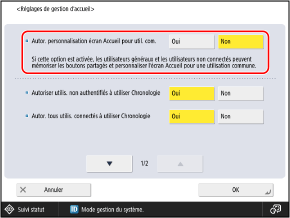

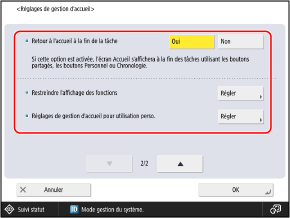
[Autor. personnalisation écran Accueil pour util. com.]
Configurez ce paramètre sur [Oui] pour permettre aux utilisateurs autres que les administrateurs d’ajouter des boutons partagés et de modifier les paramètres [Personnaliser pour util. com.].
[Retour à l'accueil à la fin de la tâche]
Réglez ce paramètre sur [Oui] pour afficher à nouveau l’écran [Accueil] après une opération effectuée à l’aide d’un bouton partagé, d’un bouton personnel ou de la ligne de temps.
[Restreindre l'affichage des fonctions]
Pour masquer certains boutons de fonctions et de réglages affichés au milieu de l’écran [Accueil], appuyez sur [Régler], sélectionnez les fonctions et les réglages souhaités et appuyez sur [OK].
[Réglages de gestion d'accueil pour utilisation perso.]
Pour restreindre les éléments que chaque utilisateur peut personnaliser sur l’écran [Accueil], appuyez sur [Régler], sélectionnez [Non] pour chaque élément à restreindre, puis appuyez sur [OK].
Ces paramètres ne peuvent être configurés que lorsque la fonction de personnalisation est activée. Activation et désactivation de la fonction de personnalisation
Si [Autoriser mémorisation/modification des boutons personnels] est réglé sur [Non], les boutons personnels ajoutés précédemment ne seront plus affichés.
Si [Autoriser l'utilisation de Déplacer les boutons lors de la personnalisation pour utilisation personnelle] est réglé sur [Non], les positions d’affichage des boutons précédemment déplacés sont conservées.
Si [Autoriser l'utilisation des réglages de disposition de l'écran Accueil] ou [Autoriser l'utilisation de Réglages papier peint lors de la personnalisation pour utilisation personnelle] est réglé sur [Non], les réglages personnels précédemment configurés ne sont pas conservés. (Les réglages configurés dans [Réglages du périphérique] sont appliqués.)
4
Appuyez sur [OK].
Les paramètres sont appliqués.